
1.配送管理
1.1.配送设置
步骤:商城系统→配送管理→配送设置。(注:商城小程序的配送管理是直接调用商城系统里面的)
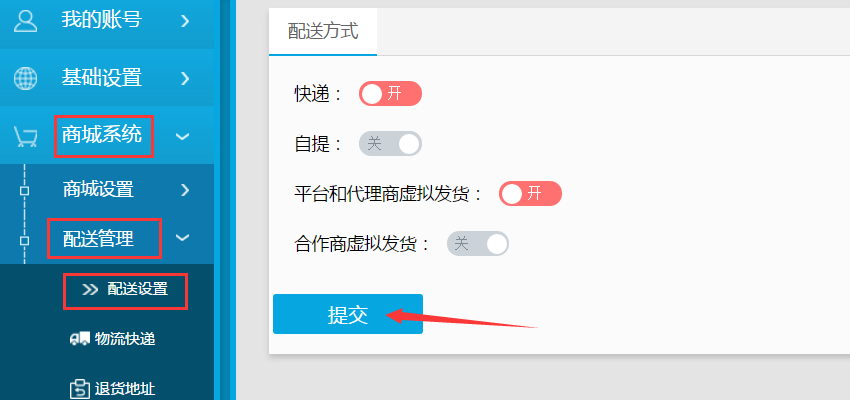
选择是否开启快递、平台和代理商虚拟发货,(注:小程序关于自提、代理商发货和合作商虚拟发货不用进行设置)然后点击“提交”即可。
1.2.物流快递
物流公司设置
步骤:商城系统→配送管理→物流快递→物流公司设置。
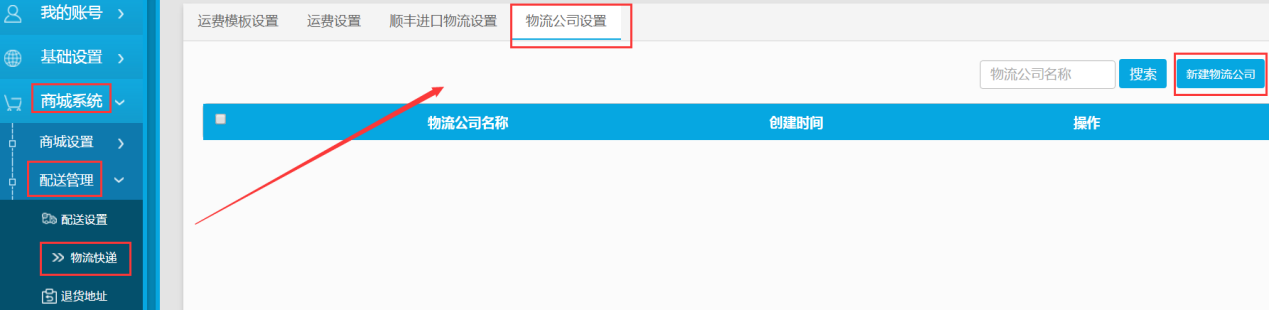
首先添加物流公司,如上图点击“新建物流公司”。

输入物流公司名称,(如需要关联打印模板,点击“添加运单模板”就可以添加运单模板,添加好后接着选择要关联打印的模板即可)点击“提交”。
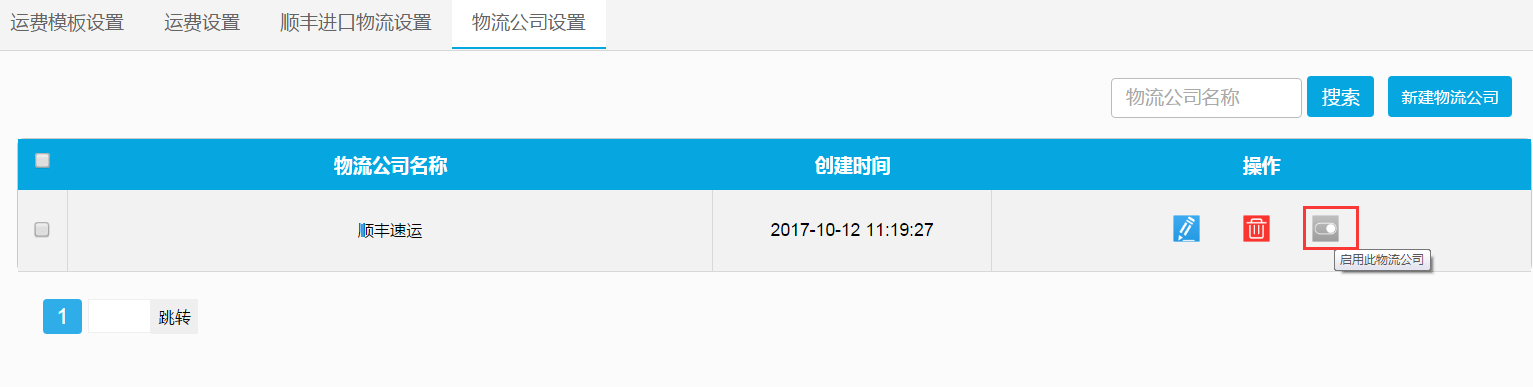
如需要启用该物流公司,点击“启用此物流公司”(注:只能启用一个)
点击“确认”即可。

如上图所示说明启用成功,(注:【顺丰进口物流设置】此功能对于商城小程序不启用,不用设置)
运费设置
步骤:商城系统→配送管理→物流快递→运费设置。

点击“添加运费规则”。
场景一:(如商家想设置偏远地区邮费,一件5元,续件15元,五件免邮,不限制快递使用金额)那么运费规则设置如下图所示:

选择区域模式、选择区域、编辑运费规则名称、选择计价方式(可选择按件数或者是按重量)如上图选择是按件数,设置快递件数和配送费用、编辑选择此快递所需金额(如上图所示也就是说,粉丝的下单地址为已选区域范围地区,则购买一件产品则收取5元邮费,购买2件则收取15元邮费,如购买5件,则免邮,无购买金额限制)然后点击“提交”即可。
场景二(如商家想设置除偏远地区以外的所有地区都免邮,但是消费需要达到88元,)那么运费规则设置如下图17所示:

如上图所示,(也就是说,如果粉丝下单地址在已选区域范围以外的地区,购买产品金额达到88元,则免邮)
场景三(如商家想设置广东省地区购买所有商品都免邮)那么运费规则设置如下图18所示:

如上图所示,(如下单地址为广东省地区的所有订单都免收邮费)注:计价方式和添加商品时选择的邮费计费方式需一致,否则下单时系统捉取不到对应的快递模板,会显示无配送方式。按重量计费的规则和件数的逻辑是一样的。最后点击“提交”。

运费模板设置
步骤:商城系统→配送管理→物流快递→运费设置。
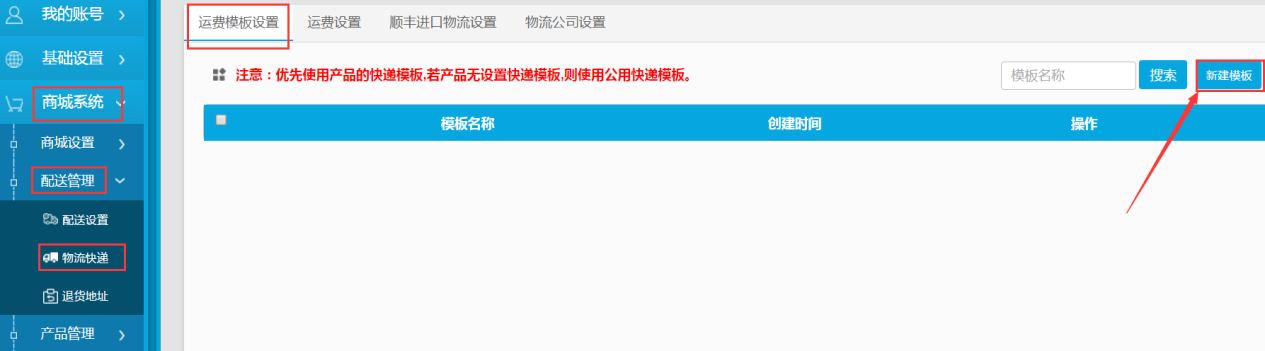
查看提示注意:优先使用产品的快递模板,若产品无设置快递模板,则使用公用快递模板。(也就是说商家在此处添加了运费模板后,并启用了其中一个运费模板,当商家在上传产品时没有选择所对应的运费模板,粉丝下单后,商家在后台发货时就会默认使用公用模板。)点击“新建模板”。
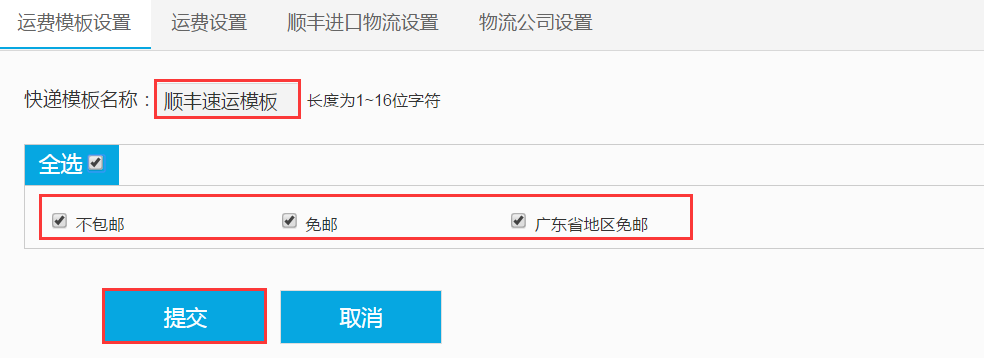
输入快递模板名称并勾选好运费规则,接着点击“提交”。

如需要启用模板,可点击“启用此模板”。

点击“确定”即可。
1.3.退货地址
步骤:商城系统→配送管理→退货地址。

选择退货地址所在的省、市、区,输入详情地址、邮政编码、姓名、联系电话(手机)和座机、如需要编辑备注直接在文本框上进行备注,点击“提交”。

提示保存成功,然后点击“确定”即可。(注:当粉丝购买产品发生退换货时,商家在后台同意粉丝的退换货请求后,此退货地址就会发送到粉丝小程序订单内)
注:如粉丝购买时,快递公用模板有多个快递规则符合,这时系统自动按邮费较低的规则来计算快递费用。
商城小程序后台—配送管理操作流程说明完成,如有疑问请联系在线客服。